Κατεβάστε το FlashtoolE2 και πώς να αναβοσβήνει υλικολογισμικό χρησιμοποιώντας το
συμβουλές και κόλπα Android / / August 05, 2021
Γνωρίζουμε ότι για να αναβοσβήνει με μη αυτόματο τρόπο το υλικολογισμικό του αποθέματος σε οποιαδήποτε συσκευή Android πρέπει να χρησιμοποιήσουμε ένα εργαλείο flash. Ένα τέτοιο λογισμικό είναι το FlashtoolE2. Σε αυτήν την ανάρτηση, σας παρουσιάζουμε το FlashtoolE2 και θα σας καθοδηγήσουμε για το πώς να κάνετε flash τα λογισμικά που το χρησιμοποιείτε. Έχουμε δημιουργήσει την τελευταία έκδοση του FlashtoolE2 που μπορείτε να βρείτε στην ενότητα λήψης. Μπορείτε επίσης να ανατρέξετε στον αναλυτικό οδηγό εγκατάστασης που θα σας βοηθήσει να εγκαταστήσετε το υλικολογισμικό αποθεμάτων σε οποιαδήποτε συσκευή.

Λήψη FlashtoolE2
Εδώ είναι ο σύνδεσμος λήψης αυτού του εργαλείου αναβοσβήνει υλικολογισμικού.
Κατεβάστε το Flashtool E2Σε περίπτωση που η τελευταία έκδοση του εργαλείου δεν λειτουργεί, μπορείτε να τη χρησιμοποιήσετε ΠΡΟΗΓΟΥΜΕΝΕΣ ΕΚΔΟΣΕΙΣ.
Μπορεί να σου αρέσει επίσης,
- Rockchip Batch Flashtool [Όλες οι εκδόσεις]
- Flash Phone Εργαλείο Intel
Τρόπος εγκατάστασης υλικολογισμικού σε οποιαδήποτε συσκευή χρησιμοποιώντας το FlashtoolE2
Πριν μεταβείτε στα βήματα που αναβοσβήνουν, πρέπει να ακολουθήσετε ορισμένες οδηγίες. Τα έχουμε απαριθμήσει παρακάτω.
Προαπαιτούμενο
- Η συσκευή πρέπει να έχει φόρτιση μπαταρίας τουλάχιστον 50%
- Ένας υπολογιστής / φορητός υπολογιστής
- Καλώδιο USB
- Προσπαθήστε να απενεργοποιήσετε το antivirus στον υπολογιστή.
- Βεβαιωθείτε ότι χρησιμοποιείτε το εργαλείο ελέγχοντας τη συμβατότητα της αρχιτεκτονικής με τον υπολογιστή σας.
Βήματα εγκατάστασης
Βήμα 1 Κατεβάστε το FlashtoolE2 στον υπολογιστή σας.
Βήμα 2 Εκτελέστε το εγκατάσταση αρχείο ως διαχειριστής> Κάντε κλικ στο Εγκαθιστώ κουμπί. Η εγκατάσταση θα ολοκληρωθεί σε χρόνο μηδέν.

Βήμα-3 Εκτελέστε το βοηθητικό πρόγραμμα FlashTool_E2 ως Διαχειριστής.
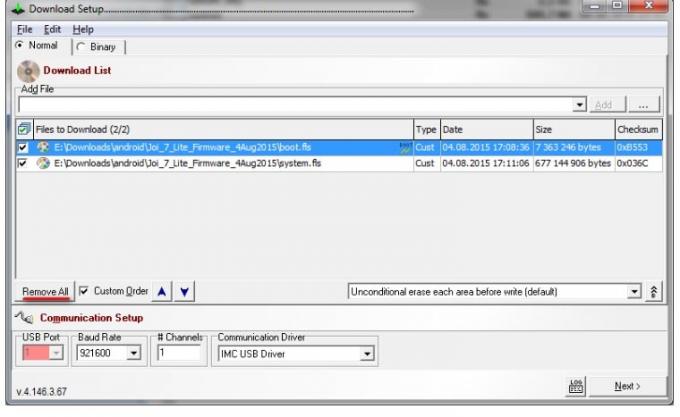
Βήμα-4 Κάντε κλικ στο Αρχείο -> Ρυθμίσεις > Αυτόματη εκκίνηση

Βήμα-5 Κάντε κλικ στο Αρχείο -> Προσθήκη αρχείου λήψης -> ανοίξτε το φάκελο με τα αρχεία υλικολογισμικού, επιλέξτε και κάντε κλικ στο Ανοιξε.

Βήμα-6 Κάντε κλικ στο Αρχεία για λήψη πλαίσιο ελέγχου και επιλέξτε για να επιλέξετε όλα τα αρχεία.

Βήμα-7 Κάνοντας κλικ στο Επόμενο κουμπί -> Στο παράθυρο Λήψη πατήστε Ξεκινήστε το USB 1, > συνδέστε τη συσκευή στον υπολογιστή χρησιμοποιώντας ένα καλώδιο USB.

Βήμα-8 Κατά τη σύνδεση, τα Windows θα εντοπίσουν τη νέα συσκευή και θα εγκαταστήσουν αυτόματα το πρόγραμμα οδήγησης στο Intel USB Flash Loader Utility.
Βήμα-9 Τώρα αποσυνδέστε τη συσκευή από τον υπολογιστή και πατήστε το Ξεκινήστε το USB 1 κουμπί ξανά.
Βήμα-10 Επανασυνδέστε ξανά τη συσκευή με τον υπολογιστή. Ξεκινά η διαδικασία εγκατάστασης υλικολογισμικού που θα διαρκέσει μερικά λεπτά.
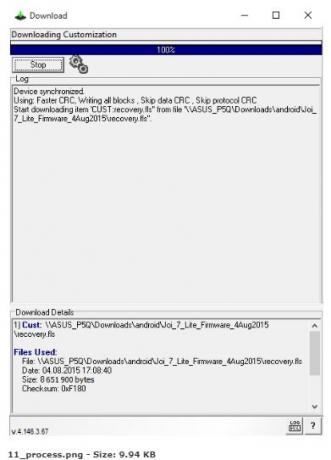
Βήμα-11 Αφού ολοκληρωθεί η εγκατάσταση, θα δείτε μια οθόνη που λέει την επιτυχή εγκατάσταση.
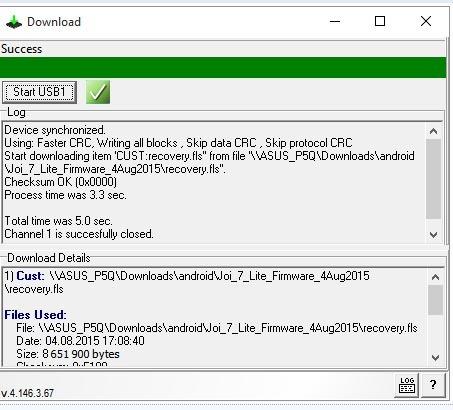
Βήμα-12 Τώρα αποσυνδέστε τη συσκευή και επανεκκινήστε τη με μη αυτόματο τρόπο.
Λοιπόν, αυτό είναι, παιδιά. Ελπίζουμε ότι αυτός ο οδηγός στο FlashtoolE2 θα σας βοηθήσει να εγκαταστήσετε και να κάνετε flash stock firmware στις συσκευές σας Android.
Πηγή
Η Swayam είναι επαγγελματίας τεχνικός blogger με μεταπτυχιακό τίτλο στις εφαρμογές υπολογιστών και έχει επίσης εμπειρία με την ανάπτυξη Android. Είναι οπαδός θαυμαστής του Stock Android OS. Εκτός από το blogging τεχνολογίας, αγαπά τα παιχνίδια, τα ταξίδια και το παιχνίδι / διδασκαλία κιθάρας.



